Philips BDP7100/12 Firmware Upgrade Instruction [fr]

Mise à niveau du micro logiciel BDP7100
Mise à niveau du micro logiciel
Nous avons développé une mise à niveau du micro logiciel afin d'améliorer votre
produit.
La mise à niveau concerne le modèle suivant :
BDP7100/12
Remarque : avant de procéder à la mise à niveau, nous vous rappelons que vous
devez reconfigurer votre produit après chaque mise à niveau du micro logiciel !
Procédure de mise à niveau
Vérification de la version actuelle
Commencez par vérifier la version actuelle du micro logiciel pour savoir si la mise à niveau est
nécessaire :
1. Pressez sur le bouton OPEN/CLOSE pour ouvrir le tiroir du lecteur DVD.
2. Pressez et maintenez le bouton INFO.
3. La version du micro logiciel s’affichera comme suit S/W:07XXXX.xx_xx
4. Comparez la version affichée sur l’écran avec la version de mise niveau, 080704.
Si la version du micro logiciel est inferieure à 080704, exécuter l’étape 2.
Autrement, la mise à niveau n’est pas nécessaire.
Téléchargement de la mise à niveau du micro logiciel
Cliquez sur ce lien pour enregistrer le logiciel sur votre ordinateur.
Gravure de la mise à niveau sur CD-R / CD-RW
1. Décompressez les fichiers du zip à l'aide de WINZIP ou d'une autre application permettant
de gérer les fichiers compressés (ne renommez pas les fichiers décompressés).
2. Insérez un disque CD-R dans le graveur CD-R. Poursuivez les étapes suivantes pour graver le
fichier en fonction du type de logiciel de gravure que vous avez.
Procédure avec Nero Burning Rom
Assurez vous que vous utilisez Nero Burning Rom et non pas Nero Express. Si nécessaire, vous
pouvez démarrer Nero Burning Rom directement du répertoire de Nero dans votre menu
de démarrage de Windows.
1. Ouvrir Nero Burning Rom.
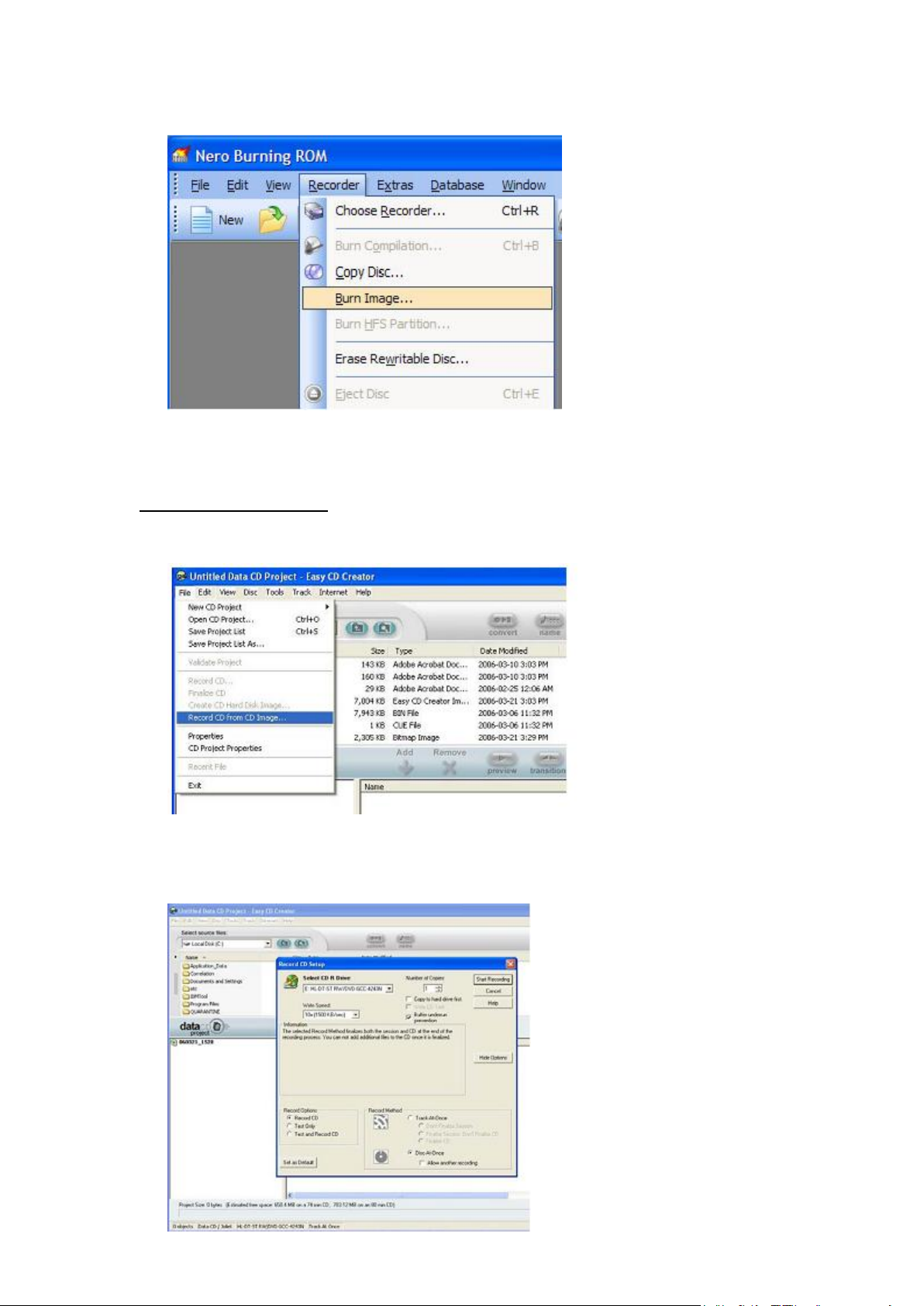
2. Sélectionner ‘Burn image’ à partir du menu ‘Recorder’.
3. Sélectionner l’image ISO que vous avez décompressée.
4. Cliquer sur ‘Burn’. A la fin de la gravure le disque est prêt à être utilisé pour mettre à
niveau le micro logiciel.
Procédure avec CD Creator
1. Ouvrir CD Creator.
2. Sélectionnez ‘Create Data CD’.
3. Sélectionner le menu ‘Record CD from CD image’ dans le menu ‘File’.
4. Sélectionnez le fichier ISO image précédemment décompressé.
5. Cliquez sur ‘Start Recording’. A la fin de la gravure le disque est prêt a être utilisé pour
mettre à niveau le micro logiciel.
